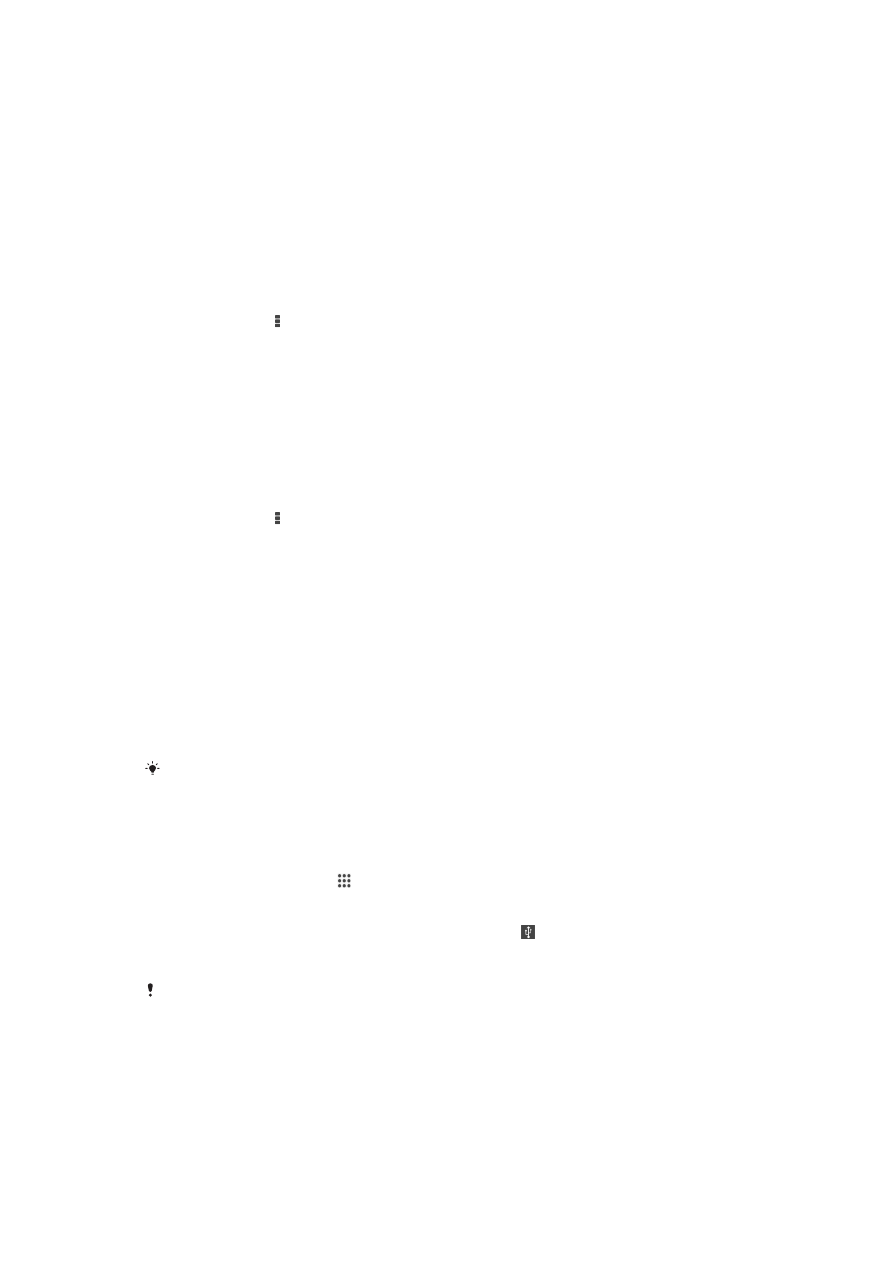
Mobiilandmesideühenduse jagamine
Saate oma seadme mobiilandmesideühendust USB-kaabli kaudu ühe arvutiga jagada.
Seda nimetatakse USB kaudu ühenduse jagamiseks. Samuti saate seadme
andmesideühendust jagada üheaegselt kuni kaheksa seadmega, kui kasutate oma
seadet teisaldatava Wi-Fi®-pääsupunktina. Kui jagate oma seadme
mobiilandmesideühendust, saavad teie seadme andmesideühendust kasutavad
seadmed näiteks surfata Internetis, laadida alla rakendusi ning saata ja vastu võtta e-
kirju.
Võrguühenduse loomiseks USB-kaabli kaudu võib teil olla vaja oma arvuti ette valmistada.
Kõige värskema teabe leiate veebilehelt www.android.com/tether.
Andmesideühenduse jagamine USB-kaabliga
1
Inaktiveerige kõik USB-kaabliühendused seadmega.
2
Kasutage komplektis olevat USB-kaablit seadme ühendamiseks arvutiga.
3
Vaatel Avakuva koputage .
4
Leidke ja koputage
Seaded > Veel... > Lõastamine ja teisaldatav pääsupunkt.
5
Märkige ruut
USB-lõastamine, seejärel koputage valikut OK, kui seda küsitakse.
Kui olete võrku ühendatud, kuvatakse olekuribal ikoon .
6
Andmesideühenduse jagamise peatamiseks tühjendage ruut
USB-lõastamine või
eemaldage USB-kaabel ühendusest.
Seadme andmesideühendust ja SD-mälukaarti ei saa üheaegselt USB-kaabli kaudu jagada.
30
See on käesleva väljaande Interneti-versioon. © Ainult isiklikuks kasutamiseks.
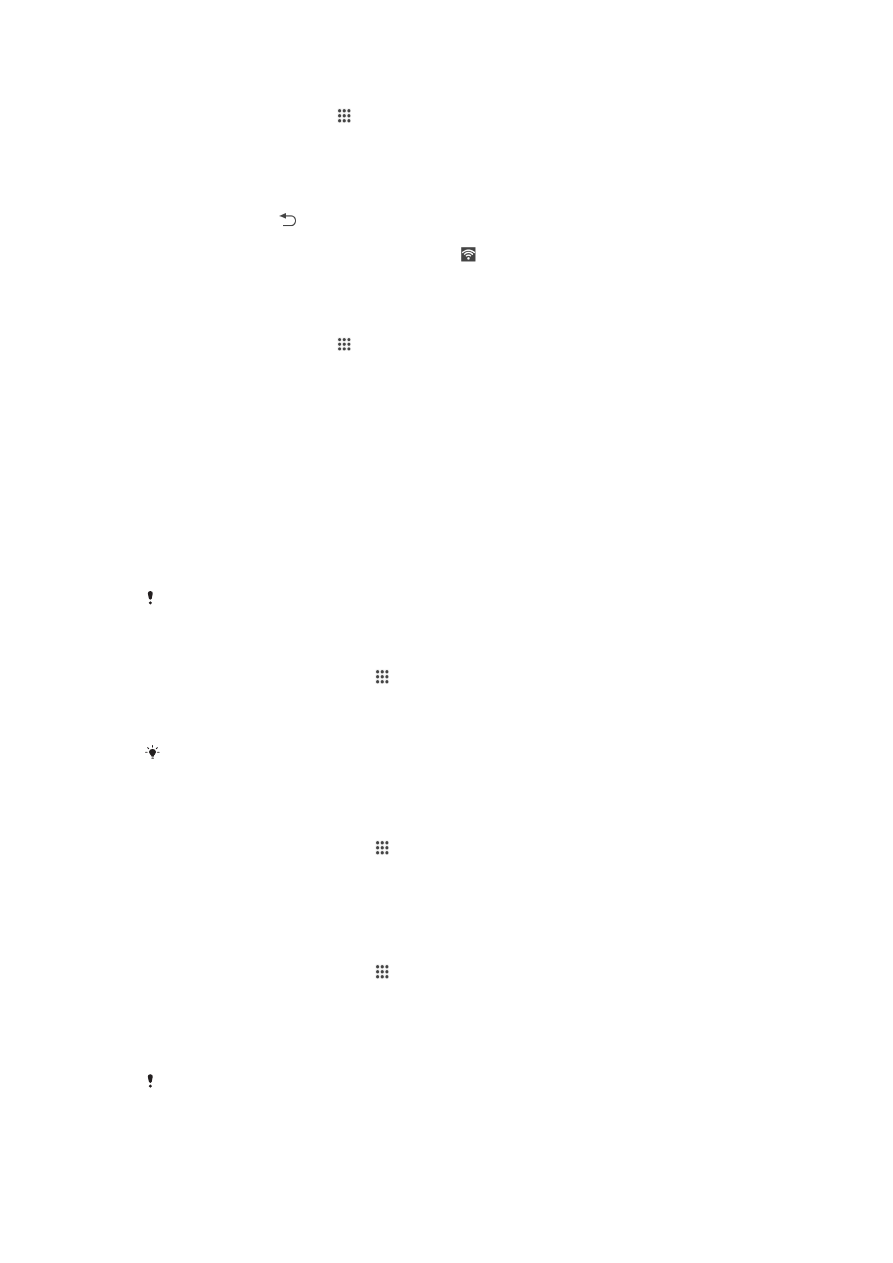
Seadme kasutamine teisaldatava Wi-Fi®-pääsupunktina
1
Vaatel Avakuva koputage .
2
Leidke ja koputage
Seaded > Veel... > Lõastamine ja teisaldatav pääsupunkt.
3
Koputage
Teisaldat. WiFi-pääsupunkti seaded > Konfigureeri Wi-Fi-pääsupunkt.
4
Sisestage valiku
Võrgu nimi (SSID) teave.
5
Turbetüübi valimiseks koputage välja
Turve. Vajadusel sisestage parool.
6
Koputage
Salvesta.
7
Koputage ikooni ja märkige ruut
Teisaldatav WiFi-pääsupunkt.
8
Kui palutakse, koputage kinnitamiseks valikut
OK. Kui kaasaskantav Wi-Fi®-
pääsupunkt on aktiivne, kuvatakse olekuribal .
9
Andesideühenduse Wi-Fi®-ühenduse kaudu jagamise lõpetamiseks tühjendage
ruut
Teisaldatav WiFi-pääsupunkt.
Teisaldatava Interneti pääsupunkti ümbernimetamine
1
Vaatel Avakuva koputage .
2
Leidke ja koputage
Seaded > Veel... > Lõastamine ja teisaldatav pääsupunkt.
3
Koputage
Teisaldat. WiFi-pääsupunkti seaded > Konfigureeri Wi-Fi-pääsupunkt.
4
Sisestage võrgu jaoks
Võrgu nimi (SSID).
5
Turbetüübi valimiseks koputage välja
Turve.
6
Vajadusel sisestage parool.
7
Koputage
Salvesta.